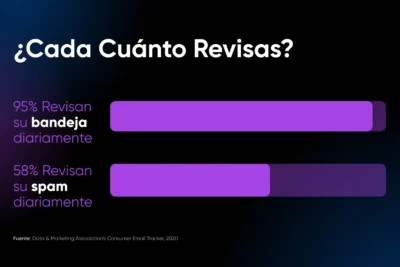
Como Pasar Mi Hosting De Dreamhost A Godaddy

Migrar tu hosting de DreamHost a GoDaddy puede parecer un desafío, pero con los pasos adecuados es totalmente factible. En este artículo de HostingPress, te guiaremos en cada etapa para que el proceso sea lo más fluido y seguro posible. ¡Comencemos!
Guía Paso a Paso para Migrar tu Sitio Web de DreamHost a GoDaddy
Migrar tu sitio web de DreamHost a GoDaddy puede parecer una tarea complicada, pero con una planificación adecuada puedes realizarlo sin problemas. Sigue esta guía paso a paso para asegurarte de que la transición sea lo más fluida posible.
Paso 1: Realiza una copia de seguridad de tu sitio web en DreamHost
Lo primero que debes hacer es crear una copia de seguridad completa de todos los archivos y bases de datos de tu sitio web alojado en DreamHost. Accede al panel de control de DreamHost, dirígete a la sección de 'Backups' y selecciona la opción para crear una nueva copia de seguridad. Asegúrate de descargar todos los archivos a tu computadora local para tener una copia segura.
⬇️ Mira Tambien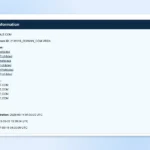 Como Agregar Un Name Server En Dreamhost
Como Agregar Un Name Server En DreamhostPaso 2: Exporta la base de datos MySQL
Si tu sitio web utiliza una base de datos MySQL, accede a phpMyAdmin desde el panel de control de DreamHost. Selecciona la base de datos correspondiente y haz clic en 'Exportar'. Guarda el archivo .sql resultante en tu computadora.
Paso 3: Registra tu dominio con GoDaddy
Si aún no lo has hecho, ve a GoDaddy y registra el dominio con el mismo nombre que tenías en DreamHost. Si ya tienes el dominio registrado en GoDaddy, simplemente asegúrate de que tus DNS estén configurados para apuntar al nuevo servidor.
⬇️ Mira Tambien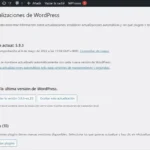 Como Cambiar La Version De Php En Dreamhost
Como Cambiar La Version De Php En DreamhostPaso 4: Configura tu hosting en GoDaddy
Accede a tu cuenta de GoDaddy y configura un nuevo plan de hosting. Durante este proceso, GoDaddy te guiará para crear un nuevo espacio de alojamiento que será el hogar de tu sitio web una vez migrado.
Paso 5: Sube los archivos del sitio web a GoDaddy
Utiliza un cliente FTP como FileZilla para conectarte a tu nuevo hosting de GoDaddy. Sube todos los archivos del sitio web que descargaste en el paso 1 desde tu computadora al directorio raíz de GoDaddy.
⬇️ Mira Tambien Como Configurar Dreamhost En Outlook
Como Configurar Dreamhost En OutlookPaso 6: Importa la base de datos MySQL
Entra al panel de control de GoDaddy y accede a phpMyAdmin. Crea una nueva base de datos y usuario, luego importa el archivo .sql que exportaste anteriormente desde DreamHost.
Paso 7: Actualiza el archivo de configuración del sitio web
Revisa el archivo de configuración de tu sitio web (por ejemplo, wp-config.php si usas WordPress) e introduce los nuevos detalles de la base de datos de GoDaddy, incluidos el nombre de la base de datos, el usuario, la contraseña y el host.
⬇️ Mira Tambien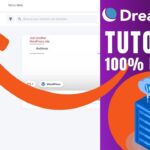 Como Subir Una Pagina Web A Dreamhost
Como Subir Una Pagina Web A DreamhostPaso 8: Prueba tu sitio web
Antes de cambiar las DNS para apuntar a GoDaddy, realiza pruebas en tu sitio web utilizando la URL temporal proporcionada por GoDaddy para asegurarte de que todo funcione correctamente después de la migración.
Paso 9: Cambia los DNS para apuntar a GoDaddy
Finalmente, actualiza los registros DNS de tu dominio para que apunten a los servidores de nombres de GoDaddy. Este paso puede tardar algunas horas en propagarse, así que ten paciencia mientras se completa la transición.
⬇️ Mira Tambien Porque No Llegan Los Correos En Dreamhost
Porque No Llegan Los Correos En DreamhostSiguiendo estos pasos, deberías poder migrar tu sitio web de DreamHost a GoDaddy exitosamente. Recuerda mantener una copia de seguridad hasta que estés seguro de que todo funciona correctamente en el nuevo hosting.
¿Cómo transferir un dominio de DreamHost?
Transferir un dominio de DreamHost a otro registrador de dominios puede parecer un proceso complicado, pero siguiendo los pasos correctos, se puede realizar sin problemas. Aquí te dejo una guía paso a paso para hacerlo:
1. Desbloquear el Dominio:
- Inicia sesión en tu cuenta de DreamHost.
- Ve a la sección de "Domains" en el panel de control.
- Selecciona "Registrations".
- Busca el dominio que deseas transferir y haz clic en "Unlock" para desbloquearlo. Es importante que el dominio esté desbloqueado para permitir la transferencia.
2. Obtener el Código EPP (Auth Code):
- En la misma sección de "Registrations", busca la opción para obtener el código EPP o "Auth Code".
- Este código es necesario para autorizar la transferencia hacia el nuevo registrador.
3. Verificar Información de Contacto:
- Asegúrate de que la información de contacto del dominio esté actualizada. Esto incluye el correo electrónico asociado, ya que recibirás notificaciones importantes sobre la transferencia.
4. Iniciar la Transferencia en el Nuevo Registrador:
- Accede al sitio web del nuevo registrador donde planeas transferir el dominio.
- Busca la opción para "Transferir un dominio" e introduce el nombre del dominio que vas a transferir.
- Proporciona el código EPP cuando se te solicite.
5. Confirmar la Transferencia:
- Recibirás un correo electrónico de confirmación tanto de DreamHost como del nuevo registrador.
- Asegúrate de confirmar la transferencia siguiendo las instrucciones proporcionadas en los correos electrónicos.
6. Espera a que la Transferencia se Complete:
- La transferencia de dominio puede tardar entre 5 y 7 días en completarse. Durante este tiempo, es posible que recibas notificaciones adicionales sobre el progreso de la transferencia.
Recuerda que no podrás transferir un dominio si fue registrado o transferido recientemente (dentro de los últimos 60 días). Además, asegúrate de realizar este proceso con suficiente anticipación si el dominio está próximo a expirar, para evitar cualquier interrupción en su servicio. Siguiendo estos pasos, lograrás transferir tu dominio de manera efectiva desde DreamHost.
¿Cómo migrar un sitio web de un hosting a otro?
Migrar un sitio web de un hosting a otro puede parecer una tarea complicada, pero siguiendo los pasos adecuados, puedes realizarla de manera efectiva. Aquí te dejo una guía sobre cómo llevar a cabo esta tarea:
1. Copia de Seguridad Completa:
Antes de comenzar, crea una copia de seguridad completa de tu sitio web en el alojamiento actual. Esto incluye todos los archivos del sitio y la base de datos. Es fundamental tener esta copia por si algo sale mal durante la migración.
2. Descargar Archivos del Sitio Web:
Utiliza un cliente FTP (como FileZilla) para descargar todos los archivos de tu sitio web desde el servidor actual a tu ordenador local. Asegúrate de no omitir ninguno, incluidos archivos ocultos como .htaccess.
3. Exportar Base de Datos:
Accede al panel de control de tu hosting actual y exporta la base de datos a través de phpMyAdmin o cualquier otra herramienta que proporcione el proveedor. Guarda este archivo en tu ordenador.
4. Configurar el Nuevo Hosting:
Configura tu nuevo hosting asegurándote de que cumpla con los requisitos necesarios para tu sitio web. Crea una nueva base de datos en el nuevo servidor e importa la base de datos que exportaste anteriormente.
5. Subir Archivos al Nuevo Servidor:
Utiliza nuevamente un cliente FTP para subir los archivos de tu sitio al nuevo servidor. Esta operación puede tardar un poco dependiendo del tamaño de tu sitio.
6. Actualizar Archivos de Configuración:
Una vez que los archivos estén en el nuevo servidor, actualiza los archivos de configuración de tu sitio web para que apunten a la nueva base de datos. Por ejemplo, en sitios WordPress, deberás modificar el archivo wp-config.php con los nuevos detalles de la base de datos.
7. Probar el Sitio en el Nuevo Hosting:
Antes de cambiar las DNS, realiza pruebas para asegurarte de que el sitio funciona correctamente en el nuevo servidor. Puedes hacerlo editando el archivo hosts de tu computadora para apuntar temporalmente a la nueva IP.
8. Modificar las DNS del Dominio:
Finalmente, ve al registrador de tu dominio y cambia los registros DNS para que apunten al nuevo servidor. Ten en cuenta que estos cambios pueden tardar hasta 48 horas en propagarse completamente.
9. Verificación Final:
Después de la propagación, accede a tu sitio nuevamente para verificar que todo funcione correctamente y que no haya errores.
Siguiendo estos pasos, deberías poder migrar tu sitio web sin problemas. Recuerda siempre mantener copias de seguridad durante todo el proceso.
¿Cómo cambiar el hosting en GoDaddy?
Cambiar el hosting en GoDaddy puede ser una tarea sencilla si sigues los pasos adecuados. A continuación te detallo cómo hacerlo:
1. Accede a tu cuenta de GoDaddy: Lo primero que necesitas hacer es iniciar sesión en tu cuenta de GoDaddy.
2. Ve a la sección de Hosting y Productos: Una vez dentro, dirígete a "Mis Productos" donde podrás ver todas tus suscripciones, incluyendo las de hosting.
3. Selecciona el nuevo plan de hosting: Si ya has decidido a qué tipo de hosting quieres cambiar, selecciona dicho plan. GoDaddy ofrece diferentes tipos de hosting como Hosting Web, Hosting WordPress, VPS, entre otros.
4. Adquiere el nuevo plan: Sigue los pasos indicados para comprar el nuevo plan de hosting. Asegúrate de configurar correctamente las opciones según tus necesidades.
5. Realiza un respaldo de tu sitio web actual: Antes de hacer cualquier cambio, es crucial que hagas una copia de seguridad de todos tus archivos y bases de datos. Esto te permitirá restaurar tu sitio si algo sale mal durante el proceso de transferencia.
6. Transfiere los archivos al nuevo hosting: Utiliza un cliente FTP o el administrador de archivos de GoDaddy para cargar tus archivos en el nuevo ambiente de hosting.
7. Actualiza los registros DNS: Una vez que tu sitio esté configurado en el nuevo hosting, necesitarás actualizar los DNS para apuntar a los nuevos servidores. Esto puede hacerse a través del panel de control de tu dominio.
8. Verifica la migración: Revisa que todo esté funcionando correctamente en el nuevo hosting. Verifica el funcionamiento del sitio web y todos sus componentes.
9. Cancela el antiguo plan de hosting (si es necesario): Finalmente, si ya no necesitas el antiguo plan de hosting, puedes proceder a cancelarlo para evitar cargos innecesarios.
Siguiendo estos pasos, deberías poder migrar tu sitio web a un nuevo plan de hosting en GoDaddy de manera exitosa. Recuerda siempre tener un respaldo para mayor seguridad durante cualquier proceso de migración.
¿Cómo puedo traer mi dominio a GoDaddy?
Transferir tu dominio a GoDaddy es un proceso sencillo y te permite gestionar tanto el registro de tu dominio como el hosting en una misma plataforma. A continuación te explico los pasos que debes seguir:
1. Verifica la elegibilidad del dominio: Antes de iniciar la transferencia, asegúrate de que tu dominio cumple con los requisitos. Debe tener más de 60 días desde su registro o desde la última transferencia, y no debe estar bloqueado.
2. Prepara tu dominio para la transferencia:
- Desbloquea el dominio: Accede al panel de control de tu actual registrador y busca la opción para desbloquear el dominio.
- Obtén el código de autorización (Auth/EPP code): Este código es necesario para autorizar la transferencia. Solicítalo a tu registrador actual.
3. Inicia la transferencia en GoDaddy:
- Inicia sesión en tu cuenta de GoDaddy o crea una si aún no tienes.
- Ve a la sección de "Transferencia de Dominio".
- Introduce el nombre del dominio que deseas transferir y sigue los pasos indicados.
- Introduce el código de autorización cuando se te solicite.
4. Confirma la transferencia: Una vez iniciada, recibirás un correo electrónico para confirmar la transferencia. Sigue las instrucciones en el correo para completar el proceso.
5. Espera la finalización: El proceso de transferencia puede tardar de 5 a 7 días en completarse, dependiendo de tu registrador actual.
Durante este proceso, asegúrate de mantener vigente el correo electrónico asociado a tu dominio, ya que recibirás notificaciones importantes. Además, recuerda que cualquier cambio en la información del dominio, como el correo electrónico de contacto, debería hacerse antes de iniciar la transferencia para evitar retrasos.
Siguiendo estos pasos, podrás trasladar tu dominio a GoDaddy y gestionarlo de manera más eficiente junto con tu servicio de hosting.

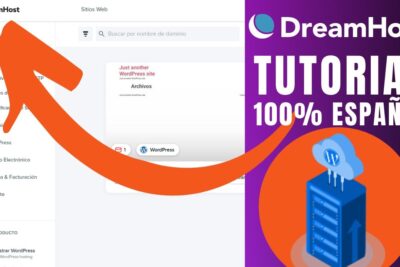
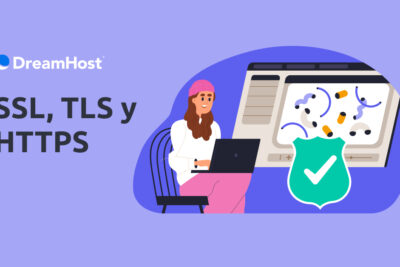
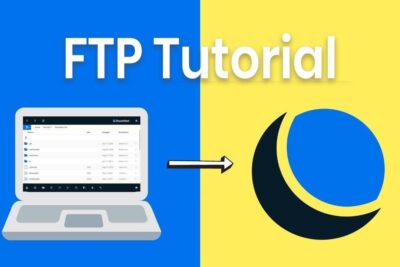
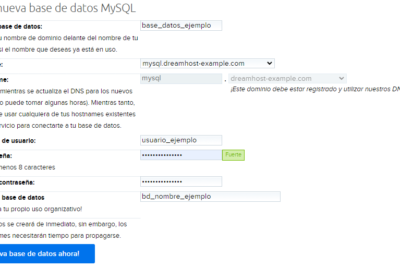
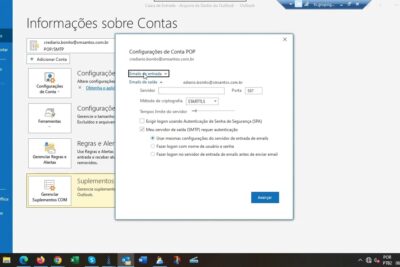
Deja una respuesta